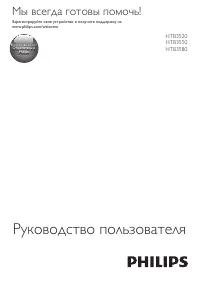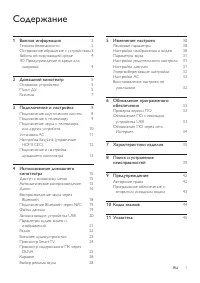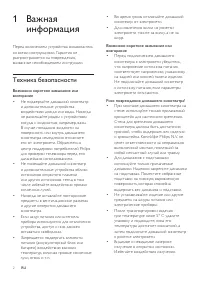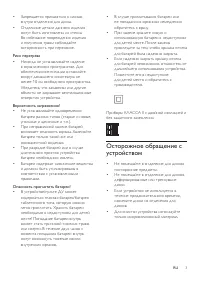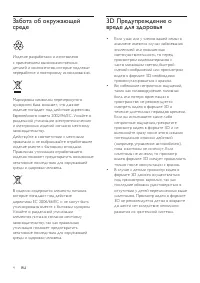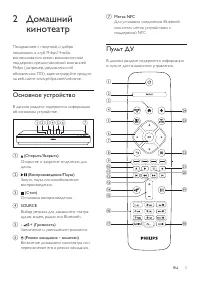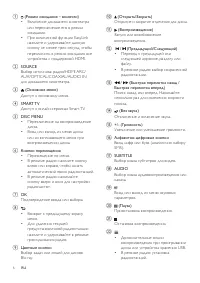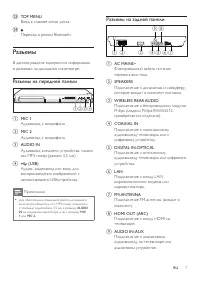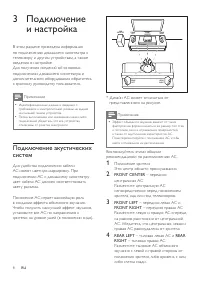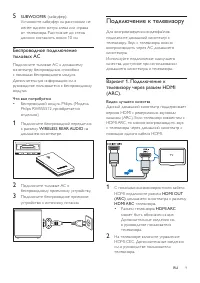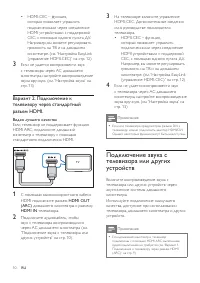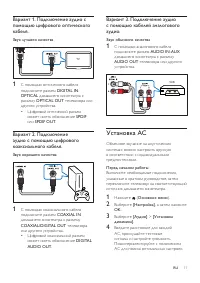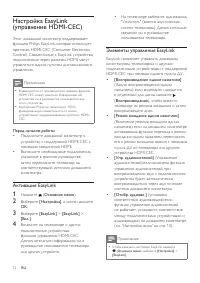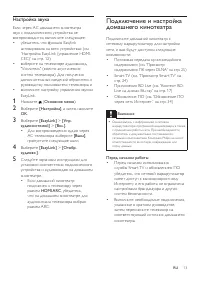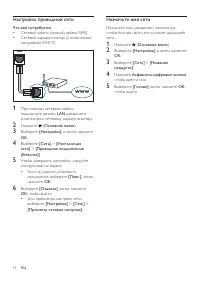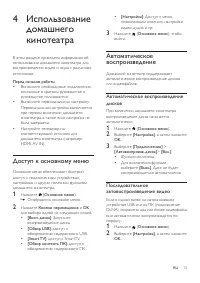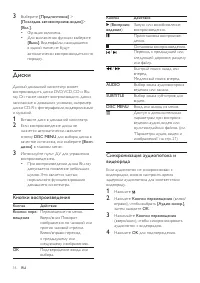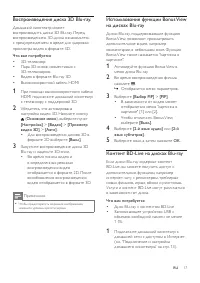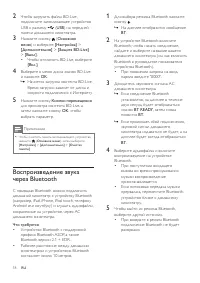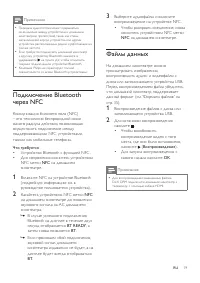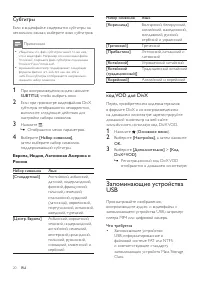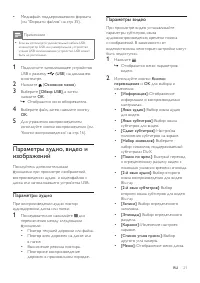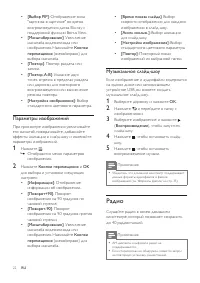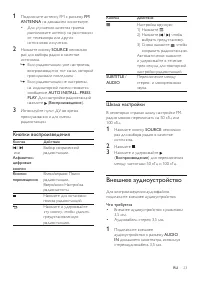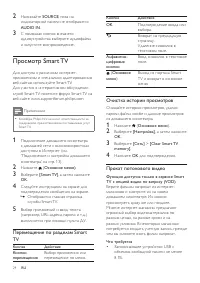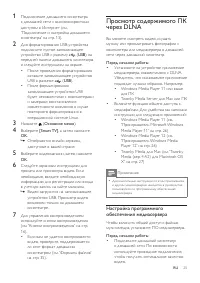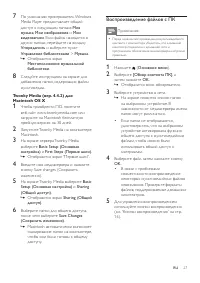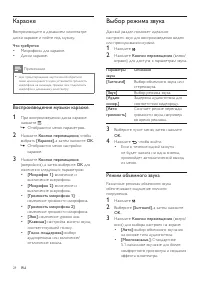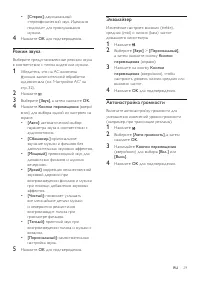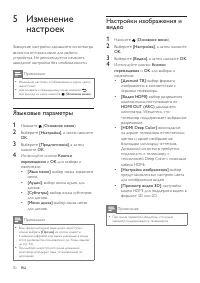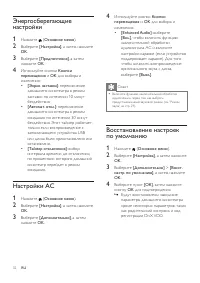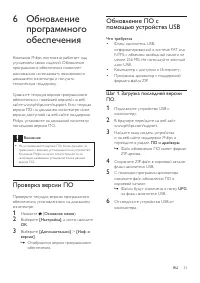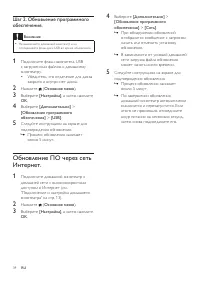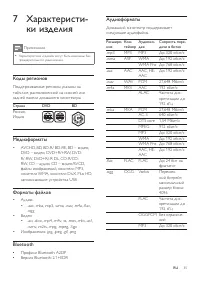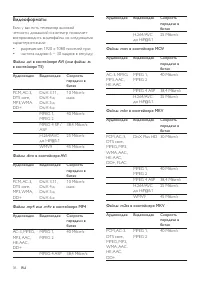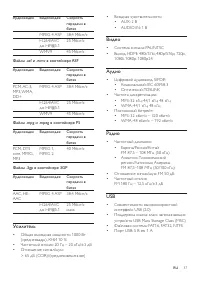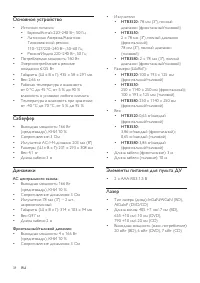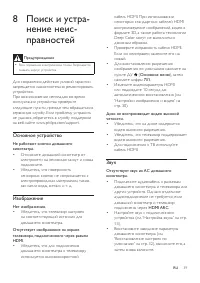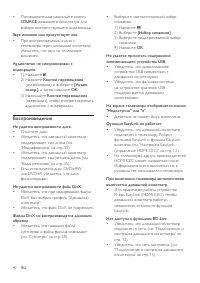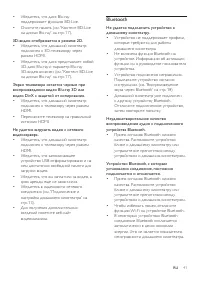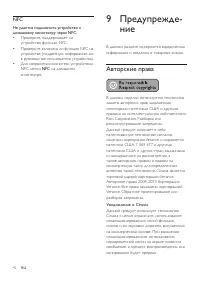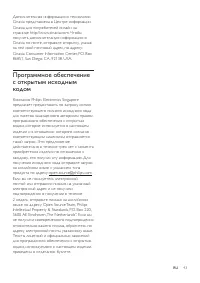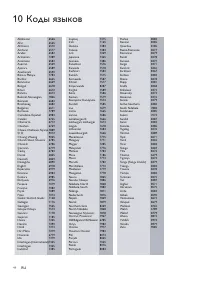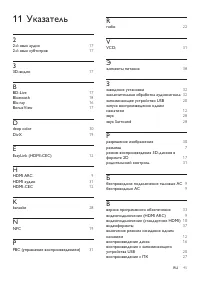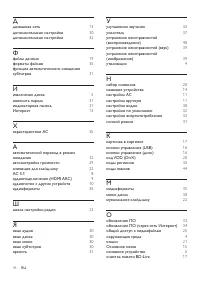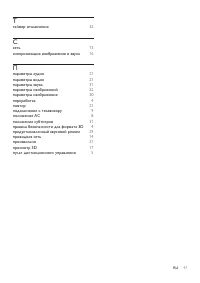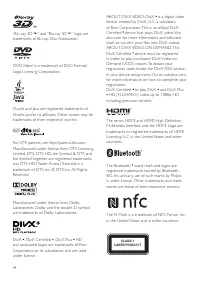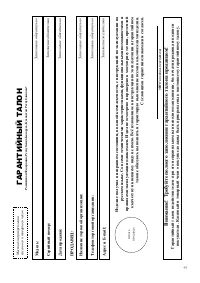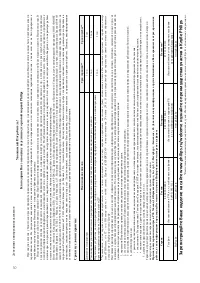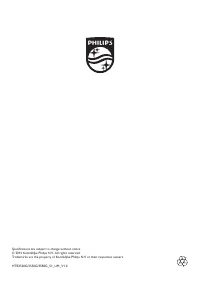Страница 3 - Содержание
1 RU Содержание 1 Важная информация 2 Техника безопасности 2 Осторожное обращение с устройством 3 Забота об окружающей среде 4 3D Предупреждение о вреде для здоровья 4 2 Домашний кинотеатр 5 Основное устройство 5 Пульт ДУ 5 Разъемы 7 3 Подключение и настройка 8 Подключение акустических систем 8 Подк...
Страница 4 - Техника безопасности; Возможно короткое замыкание или
2 RU 1 Важная информация Перед включением устройства ознакомьтесь со всеми инструкциями. Гарантия не распространяется на повреждения, вызванные несоблюдением инструкции. Техника безопасности Возможно короткое замыкание или возгорание • Не подвергайте домашний кинотеатр и дополнительные устройства во...
Страница 5 - Осторожное обращение с
3 RU • Запрещается прикасаться к линзам внутри отделения для диска. • Отдельные детали данного изделия могут быть изготовлены из стекла. Во избежание повреждения изделия и получения травм соблюдайте осторожность при переноске. Риск перегрева • Никогда не устанавливайте изделие в ограниченном простра...
Страница 7 - Основное устройство; SOURCE; Метка NFC; Пульт ДУ
5 RU 2 Домашний кинотеатр Поздравляем с покупкой, и добро пожаловать в клуб Philips! Чтобы воспользоваться всеми возможностями поддержки, предоставляемой компанией Philips (например, уведомления об обновлениях ПО), зарегистрируйте продукт на веб-сайте www.philips.com/welcome. Основное устройство В д...
Страница 9 - Разъемы; Разъемы на передней панели; Разъемы на задней панели; SPEAKERS
7 RU w TOP MENU Вход в главное меню диска. x Переход в режим Bluetooth. Разъемы В данном разделе содержится информация о разъемах на домашнем кинотеатре. Разъемы на передней панели a MIC 1 Аудиовход с микрофона. b MIC 2 Аудиовход с микрофона. c AUDIO IN Аудиовход внешнего устройства, такого как MP3-...
Страница 10 - Подключение акустических; FRONT CENTER
8 RU 3 Подключение и настройка В этом разделе приведена информация по подключению домашнего кинотеатра к телевизору и другим устройствам, а также сведения о настройке. Для получения сведений об основных подключениях домашнего кинотеатра и дополнительного оборудования обратитесь к краткому руководств...
Страница 11 - Подключение к телевизору; Вариант 1. Подключение к
9 RU 5 SUBWOOFER (сабвуфер): Установите сабвуфер на расстоянии не менее одного метра слева или справа от телевизора. Расстояние до стены должно составлять около 10 см. Беспроводное подключение тыловых АС Подключите тыловые АС к домашнему кинотеатру беспроводным способом с помощью беспроводного модул...
Страница 12 - Видео лучшего качества; Подключение звука с
10 RU • HDMI-CEC – функция, которая позволяет управлять подключенными через соединение HDMI устройствами с поддержкой CEC, с помощью одного пульта ДУ. Например, вы можете регулировать громкость на ТВ и на домашнем кинотеатре. (см. 'Настройка EasyLink (управление HDMI-CEC)' на стр. 12 ) 3 Если не уда...
Страница 13 - OPTICAL; AUX; Установка АС; OK
11 RU Вариант 1. Подключение аудио с помощью цифрового оптического кабеля. Звук лучшего качества 1 С помощью оптического кабеля подключите разъем DIGITAL IN - OPTICAL домашнего кинотеатра к разъему OPTICAL OUT телевизора или другого устройства. • Цифровой оптический разъем может иметь обозначение SP...
Страница 14 - Настройка EasyLink; Перед началом работы; Активация EasyLink; Элементы управления EasyLink; Воспроизведение
12 RU Настройка EasyLink (управление HDMI-CEC) Этот домашний кинотеатр поддерживает функцию Philips EasyLink, которая использует протокол HDMI-CEC (Consumer Electronics Control). Совместимые с EasyLink устройства, подключенные через разъемы HDMI, могут управляться одним пультом дистанционного управл...
Страница 15 - Настройка звука; Подключение и настройка
13 RU Настройка звука Если через АС домашнего кинотеатра звук с подключенного устройства не воспроизводится, выполните следующее: • убедитесь, что функция Easylink активирована на всех устройствах (см. 'Настройка EasyLink (управление HDMI- CEC)' на стр. 12 ); • выберите на телевизоре аудиовыход "...
Страница 16 - Настройка проводной сети; Назначьте имя сети
14 RU Настройка проводной сети Что вам потребуется • Сетевой кабель (прямой кабель RJ45). • Сетевой маршрутизатор (с включенной настройкой DHCP). 1 При помощи сетевого кабеля подключите разъем LAN домашнего кинотеатра к сетевому маршрутизатору. 2 Нажмите ( Основное меню ). 3 Выберите [Настройка] , а...
Страница 17 - Доступ к основному меню; Автоматическое; Автоматическое воспроизведение; Последовательное
15 RU 4 Использование домашнего кинотеатра В этом разделе приведена информация об использовании домашнего кинотеатра для воспроизведения видео и звука с различных источников. Перед началом работы • Выполните необходимые подключения, описанные в кратком руководстве и руководстве пользователя. • Выпол...
Страница 18 - Диски; Кнопки воспроизведения; AUDIO; Синхронизация аудиопотока и
16 RU 3 Выберите [Предпочтения] > [Последов. автовоспроизв. видео] > [Вкл.] . • Функция включена. • Для выключения функции выберите [Выкл] . Видеофайлы, находящиеся в одной папке, не будут автоматически воспроизводиться по порядку. Диски Данный домашний кинотеатр может воспроизводить диски DVD...
Страница 19 - Использование функции Bonus View
17 RU Воспроизведение диска 3D Blu-ray. Домашний кинотеатр может воспроизводить диски 3D Blu-ray. Перед воспроизведением 3D-диска ознакомьтесь с предупреждением о вреде для здоровья просмотра видео в формате 3D. Что вам потребуется • 3D-телевизор • Пара 3D-очков, совместимых с 3D-телевизором • Видео...
Страница 20 - Воспроизведение звука; Что требуется
18 RU 2 Чтобы загрузить файлы BD-Live, подключите запоминающее устройство USB к разъему ( USB ) на передней панели домашнего кинотеатра. 3 Нажмите кнопку ( Основное меню ) и выберите [Настройка] > [Дополнительно] > [Защита BD-Live] > [Выкл] . • Чтобы отключить BD-Live, выберите [Вкл.] . 4 В...
Страница 21 - Подключение Bluetooth; BT; Файлы данных
19 RU Примечание • Передача аудиопотока может прерываться из-за наличия между устройством и домашним кинотеатром препятствий, таких как стены, металлический корпус устройства или другие устройства, расположенные рядом и работающие на той же частоте. • Если требуется подключить домашний кинотеатр к д...
Страница 22 - Субтитры; SUBTITLE; Россия; код VOD для DivX; Запоминающие устройства
20 RU Субтитры Если в видеофайле содержатся субтитры на нескольких языках, выберите язык субтитров. Примечание • Убедитесь, что файл субтитров имеет то же имя, что и видеофайл. Например, если имя видеофайла "movie.avi", сохраните файл субтитров под именем "movie.sr t" или "movie....
Страница 23 - USB; Параметры аудио, видео и; Параметры аудио; Кнопки
21 RU • Медиафайл поддерживаемого формата (см. 'Форматы файлов' на стр. 35 ). Примечание • Если вы используете удлинительный кабель USB, концентратор USB или универсальное устройство чтения USB, запоминающее устройство USB может быть не распознано. 1 Подключите запоминающее устройство USB к разъему ...
Страница 24 - Параметры изображений; Музыкальное слайд-шоу; Радио
22 RU • [Выбор PIP] : Отображение окна "картинка-в-картинке" во время воспроизведения диска Blu-ray с поддержкой функции Bonus View. • [Масштабирование] : Увеличение масштаба видеоэпизода или изображения. Нажимайте Кнопки перемещения (влево/вправо) для выбора масштаба. • [Повтор] : Повтор ра...
Страница 25 - Шкала настройки; Внешнее аудиоустройство
23 RU 1 Подключите антенну FM к разъему FM ANTENNA на домашнем кинотеатре. • Для улучшения качества приема расположите антенну на расстоянии от телевизора или других источников излучения. 2 Нажмите кнопку SOURCE несколько раз для выбора радио в качестве источника. » Если радиостанции уже настроены, ...
Страница 26 - Просмотр Smart TV; Перемещение по разделам Smart; Очистка истории просмотров; Прокат потокового видео
24 RU 2 Нажимайте SOURCE , пока на индикаторной панели не отобразится AUDIO IN . 3 С помощью кнопок внешнего аудиоустройства выберите аудиофайлы и запустите воспроизведение. Просмотр Smart TV Для доступа к различным интернет- приложениям и специально адаптированным веб-сайтам используйте Smar t TV. ...
Страница 27 - Просмотр содержимого ПК; Настройка программного
25 RU 1 Подключение домашнего кинотеатра к домашней сети с высокоскоростным доступом в Интернет (см. 'Подключение и настройка домашнего кинотеатра' на стр. 13 ). 2 Для форматирования USB-устройства подключите пустое запоминающее устройство USB к разъему ( USB ) на передней панели домашнего кинотеатр...
Страница 29 - Macintosh OS X; Воспроизведение файлов с ПК
27 RU 7 По умолчанию проигрыватель Windows Media Player предоставляет общий доступ к следующим папкам: Моя музыка , Мои изображения и Мои видеозаписи . Если файлы находятся в других папках, перейдите на вкладку Упорядочить и выберите пункт Управление библиотеками > Музыка . » Отобразится экран Ме...
Страница 30 - Караоке; Воспроизведение музыки караоке.; Выбор режима звука; Кнопки перемещения; Режим объемного звука
28 RU Караоке Воспроизводите в домашнем кинотеатре диски караоке и пойте под музыку. Что требуется • Микрофоны для караоке. • Диски караоке. Примечание • Для предотвращения акустической обратной связи или ненужного шума установите громкость микрофона на минимум, прежде чем подключать микрофон к дома...
Страница 32 - Настройки изображения и
30 RU 5 Изменение настроек Заводские настройки домашнего кинотеатра являются оптимальными для работы устройства. Не рекомендуется изменять заводские настройки без необходимости. Примечание • Изменение настроек, отображаемых в сером цвете, недоступно. • Для возврата к предыдущему меню нажмите . Для в...
Страница 33 - Настройки родительского
31 RU Параметры звука1 Нажмите ( Основное меню ). 2 Выберите [Настройка] , а затем нажмите OK . 3 Выберите [Аудио] , а затем нажмите OK . 4 Используйте кнопки Кнопки перемещения и OK для выбора и изменения: • [Ночной режим] : уменьшение уровня громких звуков при воспроизведении на домашнем кинотеатр...
Страница 34 - Энергосберегающие; Восстановление настроек
32 RU Энергосберегающие настройки1 Нажмите ( Основное меню ). 2 Выберите [Настройка] , а затем нажмите OK . 3 Выберите [Предпочтения] , а затем нажмите OK . 4 Используйте кнопки Кнопки перемещения и OK для выбора и изменения: • [Экран. заставка] : переключение домашнего кинотеатра в режим заставки п...
Страница 35 - Проверка версии ПО; Обновление ПО с; Шаг 1. Загрузка последней версии; ПО и драйверы
33 RU 6 Обновление программного обеспечения Компания Philips постоянно работает над улучшением своих изделий. Обновление программного обеспечения позволяет максимально использовать возможности домашнего кинотеатра и получать техническую поддержку. Сравните текущую версию программного обеспечения с н...
Страница 36 - Шаг 2. Обновление программного; Обновление ПО через сеть
34 RU Шаг 2. Обновление программного обеспечения. Внимание • Не выключайте домашний кинотеатр и не отсоединяйте флэш-диск USB во время обновления. 1 Подключите флэш-накопитель USB с загруженным файлом к домашнему кинотеатру. • Убедитесь, что отделение для диска закрыто и внутри нет диска. 2 Нажмите ...
Страница 37 - Коды регионов; Медиаформаты
35 RU 7 Характеристи - ки изделия Примечание • Характеристики и дизайн могут быть изменены без предварительного уведомления. Коды регионов Поддерживаемые регионы указаны на табличке, расположенной на нижней или задней панели домашнего кинотеатра Страна DVD BD Россия, Индия Медиаформаты • AVCHD, BD, ...
Страница 38 - Видеоформаты; Если у вас есть телевизор высокой
36 RU Видеоформаты Если у вас есть телевизор высокой четкости, домашний кинотеатр позволяет воспроизводить видеофайлы со следующими характеристиками: • разрешение: 1920 x 1080 пикселей при: • частота кадров: 6 ~ 30 кадров в секунду; Файлы .avi в контейнере AVI (или файлы .ts в контейнере TS) Аудиоко...
Страница 39 - Файлы .3gp в контейнере 3GP; Усилитель
37 RU Аудиокодек Видеокодек Скорость передачи в битах MPEG 4 ASP 38,4 Мбит/сH.264/AVC до HiP@5.1 25 Мбит/с WMV9 45 Мбит/с Файлы .asf и .wmv в контейнере ASF Аудиокодек Видеокодек Скорость передачи в битах PCM, AC-3, MP3, WMA, DD+ MPEG 4 ASP 38,4 Мбит/с H.264/AVC до HiP@5.1 25 Мбит/с WMV9 45 Мбит/с Ф...
Страница 40 - АС центрального канала:; Элементы питания для пульта ДУ
38 RU Основное устройство • Источник питания • Европа/Китай: 220–240 В~, 50 Гц • Латинская Америка/Азиатско- Тихоокеанский регион: 110–127/220–240 В~; 50–60 Гц • Россия/Индия: 220–240 В~, 50 Гц • Потребляемая мощность: 160 Вт • Энергопотребление в режиме ожидания: ≤ 0,5 Вт • Габариты (Ш x В x Г): 43...
Страница 43 - Bluetooth
41 RU • Убедитесь, что диск Blu-ray поддерживает функцию BD-Live. • Очистите память (см. 'Контент BD-Live на дисках Blu-ray' на стр. 17). 3D-видео отображается в режиме 2D. • Убедитесь, что домашний кинотеатр подключен к 3D-телевизору через разъем HDMI. • Убедитесь, что диск представляет собой 3D-ди...
Страница 44 - NFC; Не удается подключить устройство к; Предупрежде; Авторские права; Уведомление о Cinavia
42 RU NFC Не удается подключить устройство к домашнему кинотеатру через NFC. • Проверьте, поддерживает ли устройство функцию NFC. • Проверьте, включена ли функция NFC на устройстве (подробную информацию см. в руководстве пользователя устройства). • Для сопряжения коснитесь устройством NFC метки NFC ...